需求说明:
很多时候,虚拟机操作不方便,而且大都情况我们是无法到机房直接操作虚拟机的,所以会借助一些其他的工具进行远程登陆虚拟机进行操作,这种操作模式和直接操作虚拟机基本没什么差别。
远程连接的工具可以也很多,比较出名的 Xshell,同时还会涉及到一些文件的上传,需要把宿主机的文件上传到服务器上去可以使用 Xftp。这两款软件均有免费版的。
远程连接:
电脑上先安装好 Xshell、Xftp,然后先开启虚拟机,因为是远程连接,所需要让虚拟机线连接上网络。打开虚拟机中的终端,在里面输入 ip addr 查看虚拟机的 IP 地址。
里面会出现很多的信息,我们只需要关注 ens33 的即可,如果没有出现这个信息,那么需要进行一个设置:配置虚拟网卡。
打开我们的 Xshell 新建会话,将我们的 IP 地址填写进去,会提示输入用户名、密码(用户名可以是 root,也可以是自己创建的用户),然后就会登录到虚拟机上了。
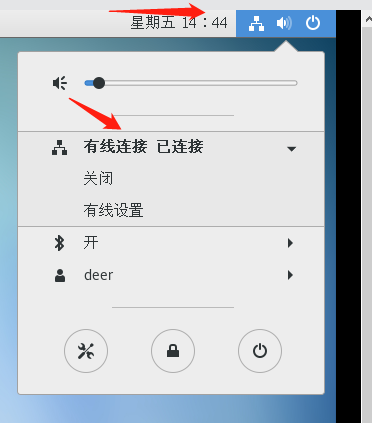
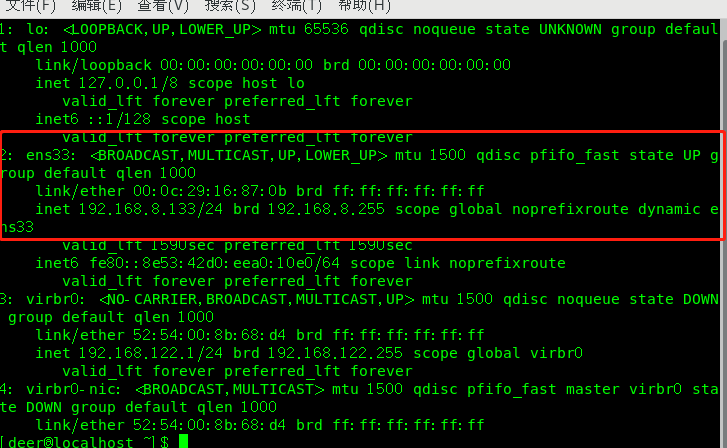
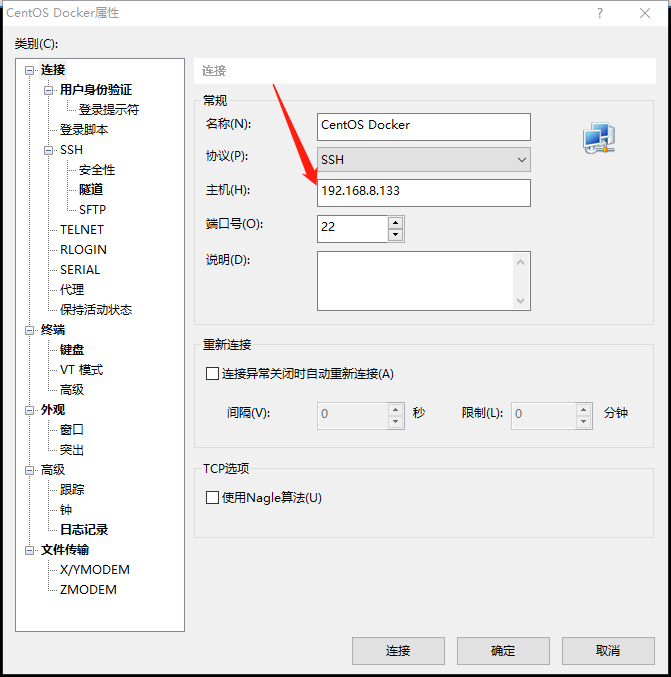
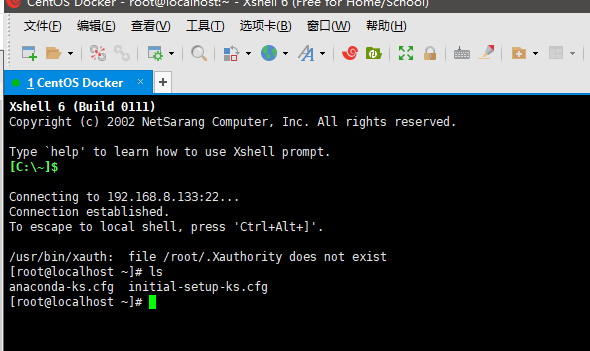
在完成之后,可以做一个设置,可以在使用的过程中更舒服,将鼠标右键设置为“粘贴剪贴板内容”,并且勾选“将选定的文中自动复制到剪切板”。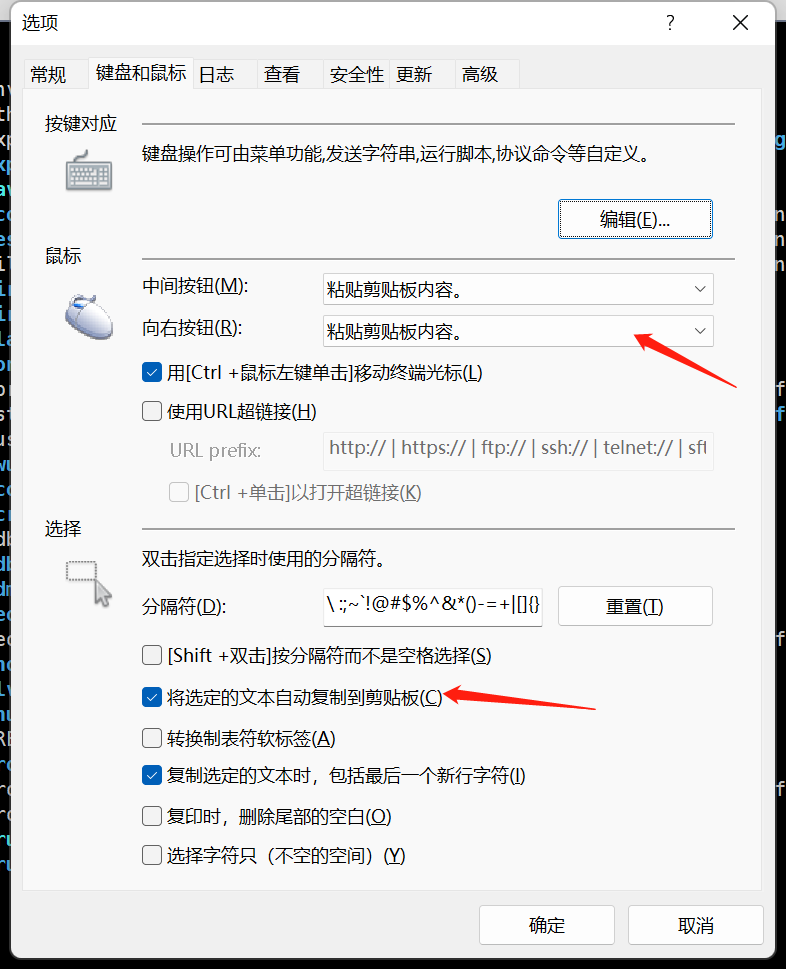
开启虚拟网卡:
虚机启动之后,可以通过 Xshell 等工具进行连接。通过虚机的 IP 地址进行远程连接。使用ip addr 查看虚机的 IP centos的ip地址是ens33条目中的inet值。但会发现并没有这个值因为 CenterOS 7 是默认是不启动网卡的。
接着来查看 ens33 网卡的配置: vi /etc/sysconfig/network-scripts/ifcfg-ens33 注意vi后加空格vi是Linux内置的文本编辑器命令 打开文件的意思。从配置清单中可以发现 CentOS 7 默认是不启动网卡的(ONBOOT=no)。把这一项改为YES(ONBOOT=yes),
然后按 Esc 退出 再出入命令 :wq 再按Enter即可,然后重启网络服务: sudo service network restart。然后再次查看ip 就会看到了。
在连接的时候,端口号如果在虚机中没有自己进行修改的话,那么端口默认就是 22。

